Non ricevi le notifiche di Gmail? 10 modi per risolvere
Pubblicato: 2020-12-08Gmail è probabilmente l'app di posta basata sul Web più popolare al mondo. Cosa non va? Tanto spazio, una casella di posta intelligente e un'ottima integrazione con il resto della suite di strumenti di Google.
È un ottimo servizio, finché non smetti di ricevere notifiche! Se non ricevi le notifiche di Gmail come una volta, uno dei suggerimenti di seguito molto probabilmente ti riporterà rapidamente al loop.
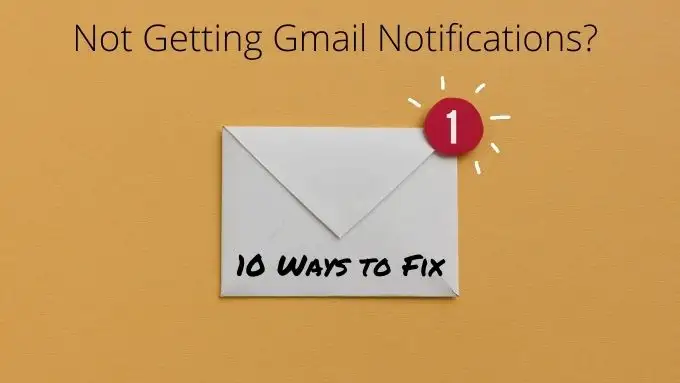
Aggiorna il tuo browser desktop
Poiché le notifiche di Gmail sui sistemi desktop sono gestite dal tuo browser, potrebbe essere il colpevole quando si tratta di non ricevere le notifiche di Gmail. Quindi la prima cosa che potresti voler provare è controllare un aggiornamento o un hotfix.
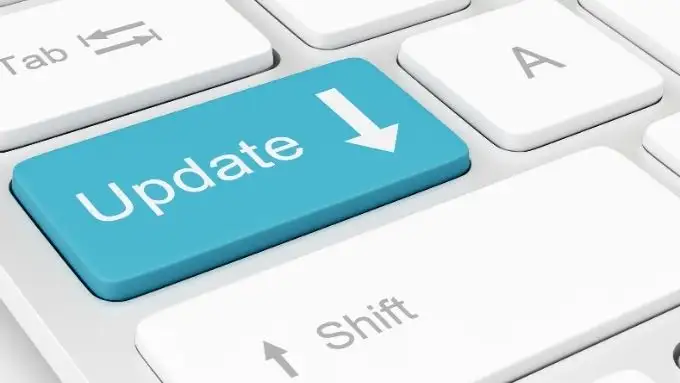
Gli aggiornamenti del browser (o dell'app Web) a volte interrompono la compatibilità con alcune funzionalità. Questo di solito viene risolto abbastanza rapidamente negli aggiornamenti del browser.
Usa un browser diverso per eliminare Chrome come sospetto
A volte il motivo per cui le notifiche non funzionano è perché c'è qualcosa che non va in Chrome. Le notifiche dovrebbero funzionare con altri browser basati su Chromium, inclusi Opera, Brave Browser e Microsoft Edge.
Indipendentemente dal browser in cui non ricevi le notifiche di Gmail, prova per un po' uno di questi altri browser. Se inizi a visualizzare le notifiche di Gmail, saprai che il problema riguarda solo il browser che stavi utilizzando originariamente. Prova a reinstallare o aggiornare il browser.
Aggiorna o reinstalla l'app Gmail

A volte le cose possono andare storte con la tua app Gmail o i suoi dati. Il modo più veloce per correggere comportamenti strani nell'app Gmail è verificare la presenza di un aggiornamento o disinstallare l'app e quindi reinstallare una nuova copia dal Play Store o dall'App Store.
Aggiorna il tuo telefono o computer
Se un aggiornamento o una reinstallazione dell'app Gmail non funziona, controlla se ci sono aggiornamenti in sospeso per il tuo telefono, tablet o computer. Dovresti mantenere aggiornati i tuoi dispositivi in ogni caso, quindi pensa a questa come una buona scusa per eseguire una manutenzione in ritardo.
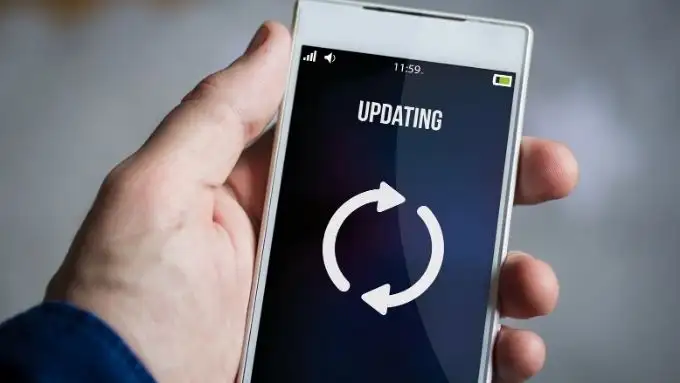
Ciò potrebbe risolvere i problemi relativi all'aggiornamento del browser o dell'app, ma richiede una nuova funzionalità nel sistema operativo a cui non hai ancora aggiornato.
Ricontrolla le notifiche del desktop in Chrome
Sui sistemi desktop, il primo passaggio fondamentale per assicurarsi di ricevere le notifiche per Gmail consiste nel controllare le impostazioni delle notifiche desktop nel browser. Questo vale per tutte le versioni successive di Windows, incluse 7,8.1 e 10. Se il tuo problema riguarda specificamente le notifiche desktop native di Windows 10, passa alla sezione successiva.
Per le notifiche di Gmail in particolare, ecco cosa fare per assicurarti che siano attivate:
- Apri Gmail
- Seleziona Impostazioni
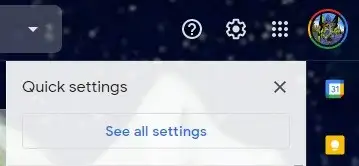
- Seleziona Visualizza tutte le impostazioni
- Scorri fino alla sezione Notifiche desktop

In questa sezione hai alcune scelte. Per impostazione predefinita, queste notifiche sono disattivate, ma puoi attivarle in due modi diversi.
La prima opzione è attivare le notifiche per i nuovi messaggi. Sembra abbastanza semplice, ma Gmail utilizza un sistema di categorie di posta in arrivo. Quindi, questa opzione ti avviserà solo dei messaggi che arrivano nella casella di posta "Principale".
Un'altra opzione è attivare le notifiche per la posta contrassegnata come "Importante". In questo modo riceverai notifiche solo quando Gmail decide che un determinato messaggio è importante o lo imposti come importante con un filtro Gmail.
Non ricevo notifiche di Gmail per Chrome Desktop in Windows
Windows 10 offre un centro operativo unificato in cui le applicazioni possono inviare notifiche. Normalmente, le notifiche di Gmail vengono visualizzate lì in modo da poter avere una panoramica di quali messaggi hai ricevuto. Se per qualche motivo non ricevi più le notifiche di Gmail nel Centro operativo di Windows 10, ecco cosa fare:
- Apri Chrome e digita chrome://flags/#enable-native-notifications . Quindi premere Invio .
- Accanto a Abilita notifiche native attiva l'opzione utilizzando il menu a discesa.

- Riavvia Chrome , puoi utilizzare il pulsante Riavvia che si apre.
- Quindi, seleziona il pulsante Start e poi Impostazioni .
- Seleziona Sistema e poi Notifiche e azioni .
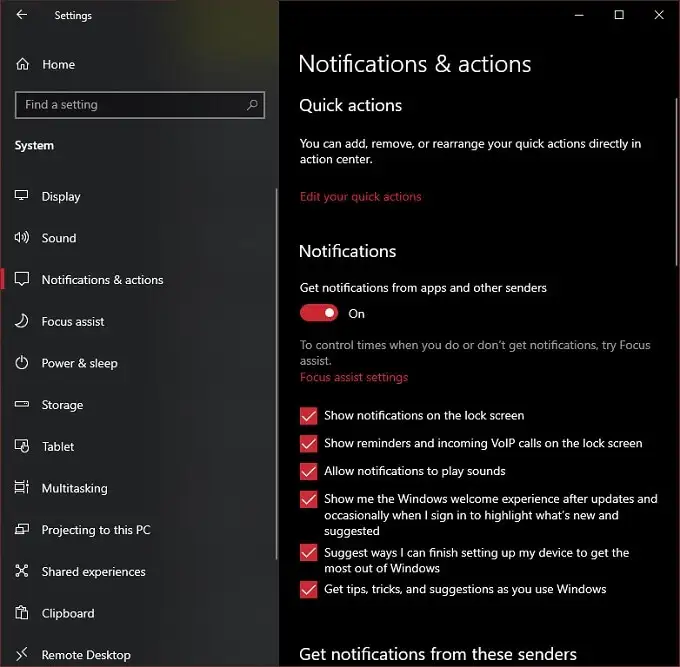
- Nella sezione denominata Ricevi notifiche da questi mittenti , attiva l'interruttore di Google Chrome in posizione.
- Ora seleziona la voce di Google Chrome stessa.
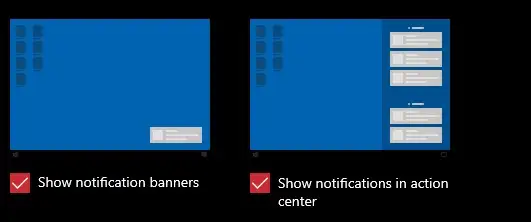
- In questa pagina puoi personalizzare il modo in cui funzionano le notifiche di Chrome. L'impostazione più importante qui è "Mostra notifiche nel Centro operativo". Assicurati che sia impostato su "On".
Se tutto va bene, ora dovresti ricevere le notifiche di Gmail nel tuo Centro operativo. Assicurati solo di non aver abilitato Focus Assist. Questa funzionalità di Windows disabilita quasi tutti gli avvisi per consentirti di lavorare o giocare senza interruzioni.

Controlla le impostazioni di notifica globali su Android e iOS
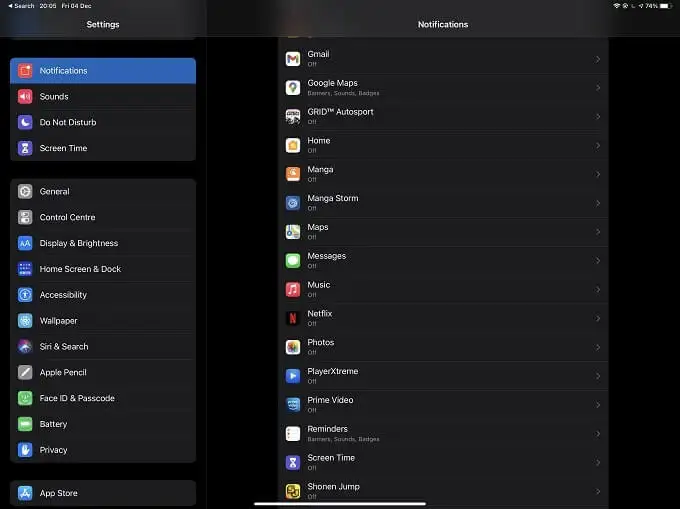
Sia su Android che su iOS, puoi modificare l'impostazione globale per la gestione delle notifiche. È possibile che non manchino le notifiche di Gmail in particolare, ma che le impostazioni di notifica a livello di sistema non siano corrette. Ad esempio, potresti avere tutte le notifiche disabilitate o attivato accidentalmente la modalità "Non disturbare" del tuo dispositivo in iOS o Android.
Assicurati che Gmail disponga delle autorizzazioni per le notifiche push
Le notifiche push sono una caratteristica della maggior parte dei sistemi operativi e dei dispositivi mobili. Sia Android che iOS gestiscono le notifiche push in base all'app.
Indipendentemente dal sistema operativo in uso, controlla in Impostazioni > Notifiche . Quindi cerca la sezione dell'app Gmail e assicurati che abbia l'autorizzazione per inviare notifiche push.
Imposta Gmail come applicazione di posta predefinita
Indipendentemente dal fatto che tu stia utilizzando iOS o Android, puoi assegnare app specifiche come app predefinite per tipi specifici di attività, come la gestione delle e-mail.
In iOS, vai su Impostazioni e quindi cerca Gmail nel riquadro di sinistra. Sotto le opzioni di Gmail, scegli App di posta predefinita e assicurati che il segno di spunta blu sia accanto a Gmail.

Il processo in Android 10 è simile. Vai su Impostazioni > App . Quindi scegli Gmail > Imposta come predefinito . Qui puoi verificare se Gmail è impostato come applicazione predefinita per eseguire determinate azioni.
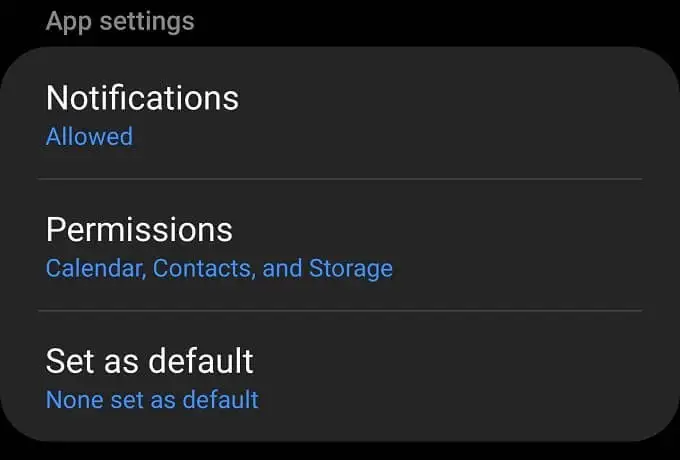
Assicurati che l'app Gmail stia sincronizzando
Un altro motivo per cui potresti non ricevere le notifiche di Gmail è che in primo luogo non stai ricevendo nuova posta sul tuo dispositivo! A volte, per un motivo o per l'altro, la sincronizzazione di Gmail viene interrotta. La buona notizia è che è abbastanza facile controllare lo stato di sincronizzazione e riavviarlo se necessario.
In iOS, apri l' app Gmail e seleziona il menu . Quindi seleziona Impostazioni , scegli il tuo account e poi Sincronizza impostazioni . Ora tutto ciò che devi fare è selezionare quanti giorni desideri sincronizzare.

In Android, apri l' app Gmail e seleziona il menu . Quindi seleziona Impostazioni , scegli il tuo account e quindi assicurati che Sincronizza Gmail sia selezionato.
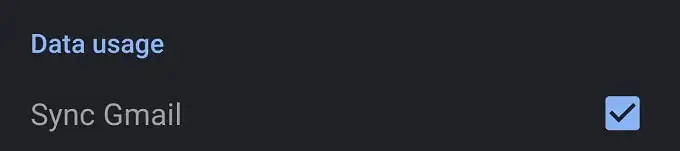
Far passare il messaggio
Se tutto va come previsto, ora dovresti riavere le notifiche di Gmail. Se non ricevi ancora le notifiche di Gmail, potrebbe esserci una causa più oscura. Potrebbe essere il momento di contattare l'assistenza di Google.
Detto questo, restringere l'origine del problema non dovrebbe essere troppo difficile. Se è specifico per un dispositivo, sarà quasi sempre un'impostazione di notifica dell'app o del sistema operativo.
